Specifica DNS personalizzato su provider HTTPS in Microsoft Edge
Come specificare DNS personalizzato su provider HTTPS in Microsoft Edge
A partire da Microsoft Edge 86.0.612.0, puoi specificare una personalizzazione DNS su HTTPS provider nel browser. L'azienda ha aggiornato le sue impostazioni aggiungendo un paio di opzioni al browser.
Annuncio
Per coloro che non hanno familiarità con DoH, DNS-over-HTTPS è un protocollo web relativamente giovane, implementato circa due anni fa. Ha lo scopo di aumentare la privacy e la sicurezza degli utenti prevenendo l'intercettazione e la manipolazione dei dati DNS da parte di attacchi man-in-the-middle utilizzando il protocollo HTTPS per crittografare i dati tra il client DoH e il DNS basato su DoH risolutore.
Edge ha ereditato molte delle opzioni di Chrome, inclusa l'opzione DoH. Prima, Edge non includeva la GUI per abilitare o disabilitare DoH, ma questo è cambiato.
Per specificare il provider DNS personalizzato su HTTPS in Microsoft Edge,
- Apri Microsoft Edge.
- Fare clic sul pulsante Impostazioni (Alt + F) e seleziona Impostazioni dal menu.

- A sinistra, clicca su Privacy e servizi.

- Scorri verso il basso a destra fino a Sicurezza sezione.
- Accendi il Usa DNS sicuro per specificare come cercare l'indirizzo di rete per i siti web opzione.
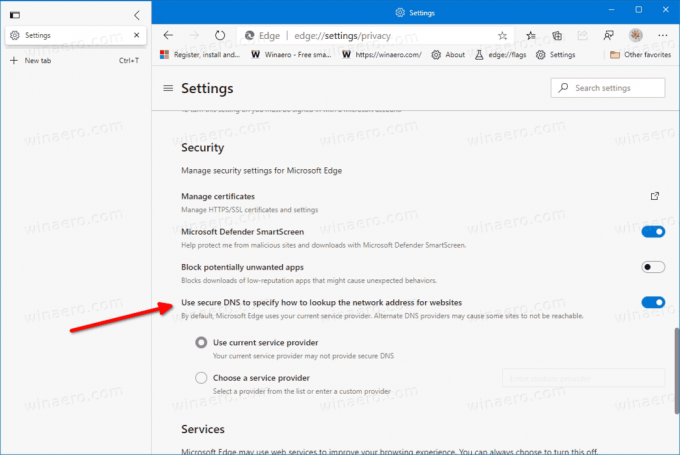
- Seleziona l'opzione Scegli un fornitore di servizi per poter specificare manualmente il fornitore di servizi.
- Seleziona uno dei suggerimenti o inserisci un indirizzo IP personalizzato del servizio provider DNS sicuro.
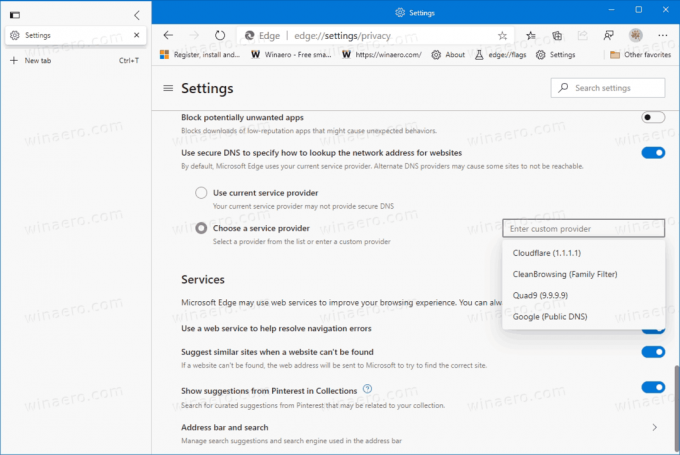
Hai fatto. A partire da ora, Edge mostra i seguenti suggerimenti per il provider DoH.
- DNS pubblico di Google
- Quad9 (9.9.9.9)
- Fiammanuvola (1.1.1.1)
- Navigazione pulita (filtro famiglia)
Per verificare se stai utilizzando DoH per risolvere le query DNS, puoi andare su Cloudflare's Pagina di verifica della sicurezza dell'esperienza di navigazione e clicca su Controlla il mio browser pulsante. La pagina Web ora eseguirà una serie di test. Dovresti vedere il segno di spunta verde accanto a Secure DNS e TLS 1.3.
Successivamente, puoi disattivare il Usa DNS sicuro per specificare come cercare l'indirizzo di rete per i siti web opzione per disabilitare la funzione DNS su HTTPS o passarla a Usa il fornitore di servizi attuale. In questo caso, utilizzerà i server DNS di Google per il protocollo di risoluzione sicura.
Allo stesso modo, anche gli utenti di altri browser possono abilitare questa funzionalità.
- Abilita DNS su HTTPS in Chrome (DoH)
- Abilita DNS su HTTPS in Firefox
- Abilita DNS su HTTPS in Microsoft Edge
- Abilita DNS su HTTPS in Opera (DoH)
Versioni Edge effettive
- Canale stabile: 84.0.522.61
- Canale beta: 85.0.564.36
- Canale di sviluppo: 86.0.601.1
- Canale delle Canarie: 86.0.612.0
Scarica Microsoft Edge
Puoi scaricare la versione Edge pre-release per Insider da qui:
Scarica l'anteprima di Microsoft Edge Insider
La versione stabile del browser è disponibile alla seguente pagina:
Scarica Microsoft Edge stabile
Nota: Microsoft ha iniziato a fornire Microsoft Edge agli utenti di Windows tramite Windows Update. L'aggiornamento viene fornito per gli utenti di Windows 10 versione 1803 e successive e sostituisce l'app Edge classica una volta installata. Il browser, quando consegnato con KB4559309, rende impossibile disinstallarlo da Impostazioni. Dai un'occhiata alla seguente soluzione alternativa: Disinstalla Microsoft Edge se il pulsante di disinstallazione è disattivato.
Grazie a Leo per la punta.
